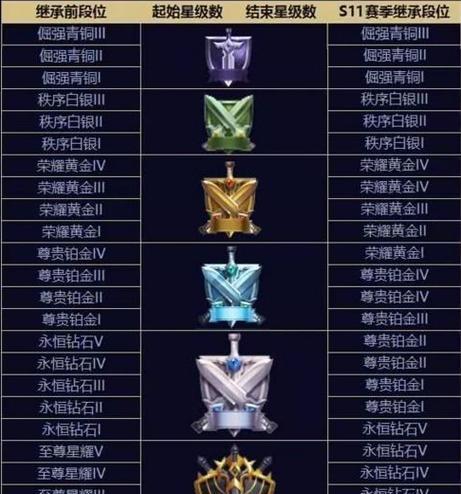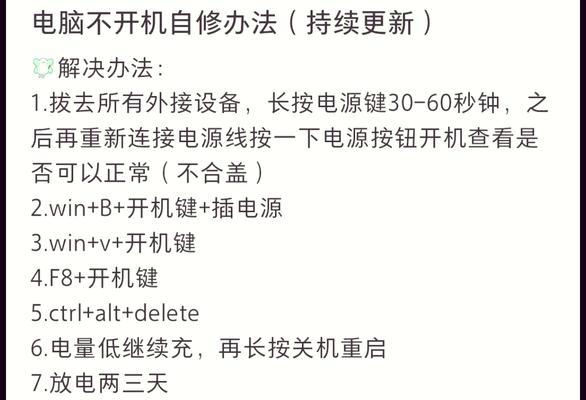在现代计算机系统中,内存是保证电脑流畅运行的重要组成部分。然而,在安装或升级内存条后,一些用户可能会遇到电脑偶尔出现蓝屏的现象。这种蓝屏现象通常是由于硬件兼容性问题、设置错误、驱动程序冲突或者系统稳定性问题引起的。本文将详细介绍解决这一问题的多种方法,帮助用户恢复电脑的稳定运行。
1.确认内存条的兼容性
在解决蓝屏问题前,首先要确认新安装的内存条是否与主板兼容。每款主板对内存规格、速度以及容量都有特定要求。查看主板手册,确认所安装的内存条是否符合规格,包括是否支持双通道或四通道,以及支持的最大频率。如果不兼容,可能会导致系统不稳定甚至蓝屏。
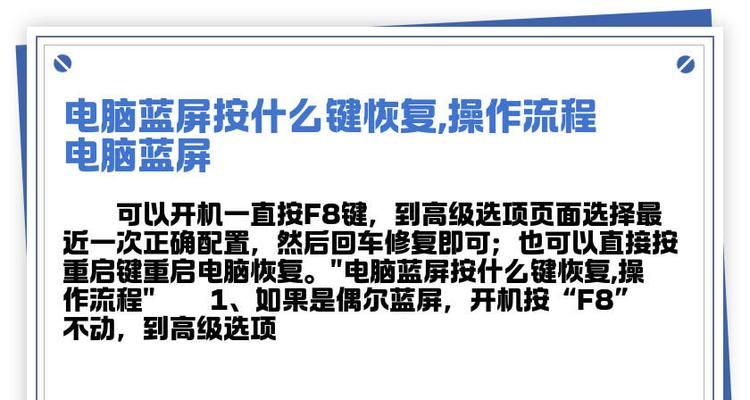
2.检查内存条安装是否正确
在确认兼容性后,下一步是检查内存条是否正确安装。确保内存条被正确地插在内存插槽中,并且插槽没有灰尘或其它异物阻碍。轻推内存条直到听到清晰的卡扣声,表明内存条已稳定就位。

3.检查硬件故障
即使内存条安装正确,也可能存在硬件故障。尝试在不同的内存插槽中插入内存条,排除特定插槽可能出现的问题。如果条件允许,可以尝试用其他已知正常的内存条替换,以检查是否是内存条自身的问题。

4.更新BIOS和驱动程序
过时的BIOS和驱动程序可能会导致系统不稳定。检查主板制造商的官方网站,下载并更新到最新的BIOS版本。同时,确保所有的系统驱动程序,特别是主板芯片组和图形卡驱动程序,都是最新版本。
5.调整虚拟内存设置
如果系统的虚拟内存设置不当,也可能引发蓝屏问题。可以通过系统属性中的“高级”选项卡进入性能设置,再选择“高级”选项卡,对虚拟内存进行调整。建议设置为自动管理虚拟内存,或根据系统推荐手动设置。
6.运行内存诊断工具
Windows系统自带的内存诊断工具可以帮助检查内存是否有问题。启动系统后,搜索并运行“Windows内存诊断”,选择“立即重新启动并检查问题”选项,让系统在重启时检查内存。
7.检查系统文件完整性
系统文件损坏或丢失也可能导致蓝屏。运行系统文件检查器(SFC)扫描,可以通过命令提示符输入`sfc/scannow`来启动。等待扫描完成并修复任何发现的问题。
8.检查病毒和恶意软件
病毒或恶意软件可能会破坏系统文件,导致蓝屏。使用可靠的防病毒软件进行全面扫描,确保系统安全。
9.减少启动项和后台服务
太多的启动项和后台服务会占用大量系统资源,导致内存不足或系统不稳定。进入任务管理器,禁用不必要的启动项和服务,优化系统性能。
10.系统还原或重置
如果以上步骤都无法解决问题,可以尝试使用系统还原功能回到之前的状态,或者在严重情况下,进行系统重置或重新安装。
综合以上,电脑在插内存条后偶尔出现的蓝屏问题可以通过多种方法解决。每个步骤都应仔细遵循,并且在进行系统更改之前,建议备份重要数据,以防意外发生。如果问题依然存在,建议联系专业技术支持以获得进一步的帮助。